このドキュメントでは、料金変更の設定と、パートナー アカウントで料金変更を使用する方法について説明します。
カスタムの料金変更の設定を使用すると、直接契約顧客の費用、正規価格、特定の SKU グループを、設定した割合でマークアップまたは割引できます。これらの調整は、顧客またはチャネル パートナーに対する最終的な請求額に反映され、BigQuery データのエクスポートに含まれます。
Partner Sales Console ページの [料金変更] セクションには、顧客のGoogle Cloud サブスクリプションのアクティブおよび今後の料金変更の構成が表示されます。
再請求の基準
再請求の基準は、料金変更ルールの乗数(および条件付きオーバーライド)が適用される相対的な価格です。RESELLER_MARGIN クレジットは、エンド カスタマーとチャネル パートナーに対して常に非表示になります。その他のクレジットは、再請求の基準の選択に基づいて、料金変更または完全に非表示になります。
価格再設定の基準には、次の値を使用できます。
直接顧客費用 - 販売パートナーのマージンを除く、実際の費用とすべての割引を使用します。
正規価格 - 各 SKU の list_price を使用し、エンドユーザーの費用からすべてのクレジット(CUD を含む)を非表示にします。
たとえば、List Price -17% with an override for
BigQuery: Direct Customer Cost +20% の料金変更ルールについて考えてみましょう。価格再設定の BigQuery エクスポートで得られるデータは次のようになります。
| sku | list_price | 費用 | customer_cost | credit.type | credit.amount | credit.customer_amount | パートナー費用(cost + SUM(credit.amount)) | エンドユーザー費用(customer_cost + SUM(credit.customer_amount)) |
|---|---|---|---|---|---|---|---|---|
| コンピューティング | 120 | 100 | 99.6(120*.83) |
RESELLER_MARGIN
COMMITTED_USAGE_DISCOUNT
|
-10
-10
|
0(マージン非表示)
0(正規価格のため非表示)
|
80 | 99.6 |
| BigQuery | 120 | 100 | 120(100*1.2) |
RESELLER_MARGIN
COMMITTED_USAGE_DISCOUNT
|
-10
-10
|
0(マージン非表示)
-12(DCC+20%)
|
80 | 108 |
料金変更の設定を表示する
顧客の現在の料金構成の詳細を確認するには、[Partner Sales Console] の [顧客] ページに移動し、顧客の [名前] を選択して詳細を表示します。[料金変更] をクリックして、[料金変更を管理] を選択して、各利用資格の現在の構成を確認します。
料金変更ペインには、次の列を持つテーブルがあります。
- 有効: 今後の構成がアクティブになった日付、現在の構成がアクティブになった日付、過去の構成がアクティブになった日付。
- 基本ルール: 構成の影響を受ける値。直接顧客費用または正規価格のいずれか。
- オーバーライド: 構成の一部として有効にするために SKU グループに適用されたオーバーライドが一覧表示されます。
SKU グループをエクスポートする
すべての顧客のプラットフォームごとに利用可能な SKU グループの概要を確認する場合は、[顧客] ページの [料金変更] セクションから CSV ファイルをエクスポートできます。[料金変更を管理] ページで [SKU グループを表示] をクリックし、必要な SKU グループを検索して、エクスポートするプラットフォームの横にある をクリックします。エクスポートされた CSV ファイルには、利用可能な公開 SKU と顧客が使用する非公開 SKU ごとの SKU 名、SKU ID、サービス名、サービス ID が含まれます。
API を使用して、SKU グループを一覧表示する エンドポイントと SKU グループ内の課金対象の SKU を一覧表示する エンドポイントを使用して、SKU グループをエクスポートすることもできます。
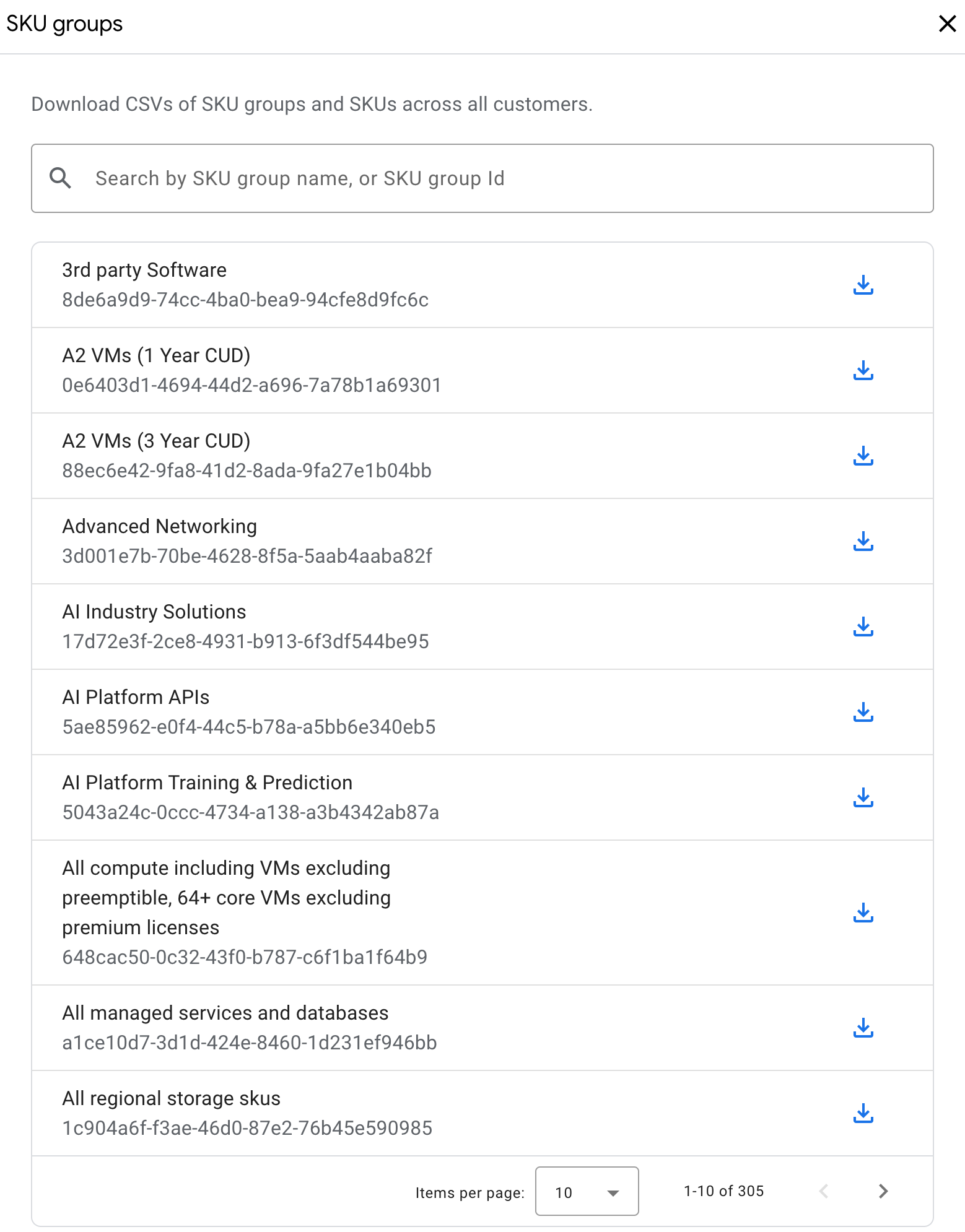
料金変更の設定を作成する
新しい料金変更の構成を作成するには、次の手順を行います。
Partner Sales Console で、[顧客] ページを開きます。
[料金変更] を選択します。
[料金変更を管理] をクリックして、構成ペインを開きます。
[料金変更の構成を追加] をクリックします。
新しい構成の開始日を選択します。
構成の値を設定します。
- 基本ルールとして [正規価格] または [直接顧客費用] を選択します。
- 割引の場合は [-]、マークアップの場合は [+] を選択します。
- 最終的な費用に適用する割合(割引の場合は最大 100%、マークアップの場合は最大 1,000%)を選択します。
[Save] をクリックして終了します。
この新しい構成は、利用可能なすべての SKU に影響します。SKU ごとに割引を設定する場合は、構成にオーバーライドを追加できます。
カスタムルールにオーバーライドを追加する
オーバーライドを使用して、特定の SKU グループの料金変更の構成を設定できます(SKU グループの詳細については、こちらをご覧ください)。これらのオーバーライドは、メインの構成が有効になると、その構成とともに公開されます。これらのオーバーライドは、複数のグループに表示される SKU のルールを優先させるために並べ替えることができます。これらのオーバーライド ルールは、上から順に評価されます(例)。オーバーライドは、新しいルールを作成するとき、または既存のルールを変更するときに追加できます。
構成の詳細を表示しながらオーバーライドを設定する手順は次のとおりです。
- [オーバーライド ルールを追加] をクリックします。
- オーバーライドを適用する SKU グループを選択します。
- オーバーライドの値を設定します。
- 基本ルールとして [正規価格] または [直接顧客費用] を選択します。
- 割引の場合は [-]、マークアップの場合は [+] を選択します。
- 最終的な費用に適用する割合(割引の場合は最大 100%、マークアップの場合は最大 1,000%)を選択します。
- [Save] をクリックして終了します。
または / を使用できます。
オーバーライドの順序を変更します。特定の料金変更の構成には、10 個のオーバーライド ルールのみを追加できます。
構成を変更して更新する
お客様またはチャネル パートナーの有効な構成は、請求月ごとに最大 10 回更新できます。月の中間更新が多すぎると、顧客の進行中の月に予測不能な請求結果が生じる可能性があります。このため、月の中間での構成の更新はどうしても必要な場合にのみ行うことをおすすめします。
料金構成の更新が反映されるまでに、最長で 24 時間ほどかかることがあります。
[料金変更を管理] ペインで構成を更新する手順は次のとおりです。
- 変更するルールの横にある をクリックします。
- 編集するルールと、その構成に関する重要な注意事項が記載されたダイアログが表示されます。[続行] をクリックします。
- 基本ルールの変更、既存のオーバーライドの編集、新しいオーバーライドの追加、既存のオーバーライドの削除を行います。
- [保存] をクリックして更新を完了します。
構成を削除する
構成を削除できるのは、選択した請求月が始まる前のみです。
カスタムルールを削除するには、削除するルールの横にある をクリックします。
